Assistência ao Usuário
Um ícone de Assistência ao Usuário ![]() está disponível em determinados formulários. Clique no ícone para exibir as opções disponíveis.
está disponível em determinados formulários. Clique no ícone para exibir as opções disponíveis.
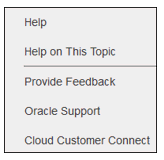
Ajuda
Selecione esta opção para exibir a página Introdução ao Tax Reporting, que oferece acesso a vídeos, à documentação do produto e a outros tópicos relacionados a tarefas.
Ajuda sobre este Tópico
Esta opção exibe a ajuda on-line do tópico atual, se disponível.
Fornecer Feedback
Se você tiver algum problema enquanto estiver usando o aplicativo, utilize a opção Fornecer Feedback para descrever o problema e as etapas para reproduzi-lo. Para agilizar a resolução de problemas encontrados no aplicativo, a Oracle recomenda que você adicione várias capturas de tela aos envios de feedback. A inclusão de uma sucessão de capturas de tela que mostram seu andamento ao executar uma tarefa permite criar um storyboard que orienta a Oracle a como recriar o problema.
Cada vez que você envia um feedback para a Oracle, uma notificação de feedback, um subconjunto das informações que um usuário envia usando a função Fornecer Feedback, é enviada para Administradores do Serviço e para o usuário que envia o feedback. Essas notificações permitem que Administradores de Serviço analisem problemas enviados e sugiram ações corretivas. Por padrão, a notificação de feedback está habilitada. Cada Administrador de Serviço pode desabilitar a notificação clicando no link Cancelar Assinatura incorporado ao e-mail. Consulte Como Desabilitar a Notificação de Feedback. Independentemente do status da assinatura, sempre é enviada uma notificação para o usuário que envia o feedback. Antes de fornecer feedback, verifique se você está no estágio do processo em que o problema foi observado.
Nota:
Quando você usa essa opção, seu feedback é enviado à Oracle, mas uma solicitação de serviço não é criada. Se um Administrador de Serviço não conseguir resolver o problema, você poderá criar uma solicitação de serviço usando as informações que envia.
- Em qualquer página, selecione Fornecer Feedback.
- Em Feedback, descreva o problema encontrado.
- Opcional: Selecione uma opção para destacar ou escurecer áreas da tela nas duas próximas etapas:
- Selecione Realçar e, em seguida, clique e arraste para realçar partes da tela, por exemplo, para realçar erros ou problemas.
- Selecione Escurecer e, em seguida, clique e arraste para ocultar partes da tela. Use esta opção para ocultar dados confidenciais na captura de tela.
- Clique em
 para criar a captura de tela.
para criar a captura de tela. - Navegue até outra página e selecione
 para capturar para capturar outra tela. A Imagem Capturada é incrementada para cada captura de tela.
para capturar para capturar outra tela. A Imagem Capturada é incrementada para cada captura de tela. - Repita as etapas acima para capturas adicionais.
- Quando você tiver adicionado todas as capturas de tela, clique em Enviar.
- Analise as informações do navegador, do ambiente e do plug-in. Clique na seta para a direta para revisar capturas de tela.
- Clique em Enviar.
- Clique em Fechar.
Suporte Oracle
Selecione esta opção para navegar diretamente para o site My Oracle Support para procurar soluções, fazer download de patches e atualizações, e criar uma solicitação de serviço.
Cloud Customer Connect
O Cloud Customer Connect é uma comunidade exclusiva para os membros se conectarem a outros membros e discutirem problemas ou compartilharem ideias. Selecione esta opção para obter um link direto ao Cloud Customer Connect, que fornecerá acesso a:
- Fóruns de discussão para fazer perguntas, explorar ideias e discutir Aplicativos Oracle.
- Notícias sobre os próximos eventos que apresentam novas funcionalidades, práticas recomendadas do setor e muito mais.
- Documentação e vídeos para ajudar você a se preparar para uma transição bem-sucedida para a versão mais recente.
- Idea Labs para compartilhar suas ideias sobre melhorias de produtos, votar e comentar seus favoritos.
Após entrar, você pode selecionar Enterprise Performance Management para navegar diretamente ao produto do Cloud e exibir informações sobre versão, dicas e truques, e outras postagens.